필모라 사용자 가이드에서 창의력 확장하기
-
모바일용 필모라 소개
-
모바일에서 시작하기
-
모바일용 AI 기능
-
모바일용 녹음
-
모바일용 영상 편집
-
모바일용 오디오 편집
-
모바일용 텍스트 편집
-
모바일용 스티커, 효과, 필터
-
모바일용 고급 편집
-
모바일용 내보내기 및 클라우드 백업
안드로이드 및 아이폰용 새 프로젝트 만들기
필모라 모바일용에서는 사용자가 세 가지 방법으로 새 프로젝트를 생성할 수 있습니다. 여기에는 Android 또는 iOS 기기의 기존 미디어 파일을 사용하고, 앱의 다양한 편집 템플릿을 시도하며, 필모라의 내장 카메라 기능을 통해 생성한 영상와 이미지를 사용하여 새 프로젝트를 시작하는 것이 포함됩니다.
필모라 모바일 버전
한 번의 클릭으로 휴대폰에서 영상 편집!
모바일에서 한번만 클릭으로 영상 편집!
- • 강력한 최신 AI 기능.
- • 초보자를 위한 사용자 친화적인 영상 편집.
- • 전문가를 위한 완전한 영상 편집 기능.

 4.5/5 Excellent
4.5/5 Excellent휴대폰의 영상 또는 사진으로 새 프로젝트 만들기
필모라 모바일 버전에서 편집을 하려면 앱 내에서 새 프로젝트를 생성해야 합니다. 첫 번째 방법은 갤러리 앱에서 모바일 기기의 영상 또는 이미지를 가져오는 것입니다. 휴대폰의 영상 또는 사진으로 새 프로젝트를 만들려면 사용자는 다음 단계를 따라야 합니다:
1. 시작 화면에서 빠른 액세스 패널의 큰 파란색 새 프로젝트 버튼을 누릅니다.
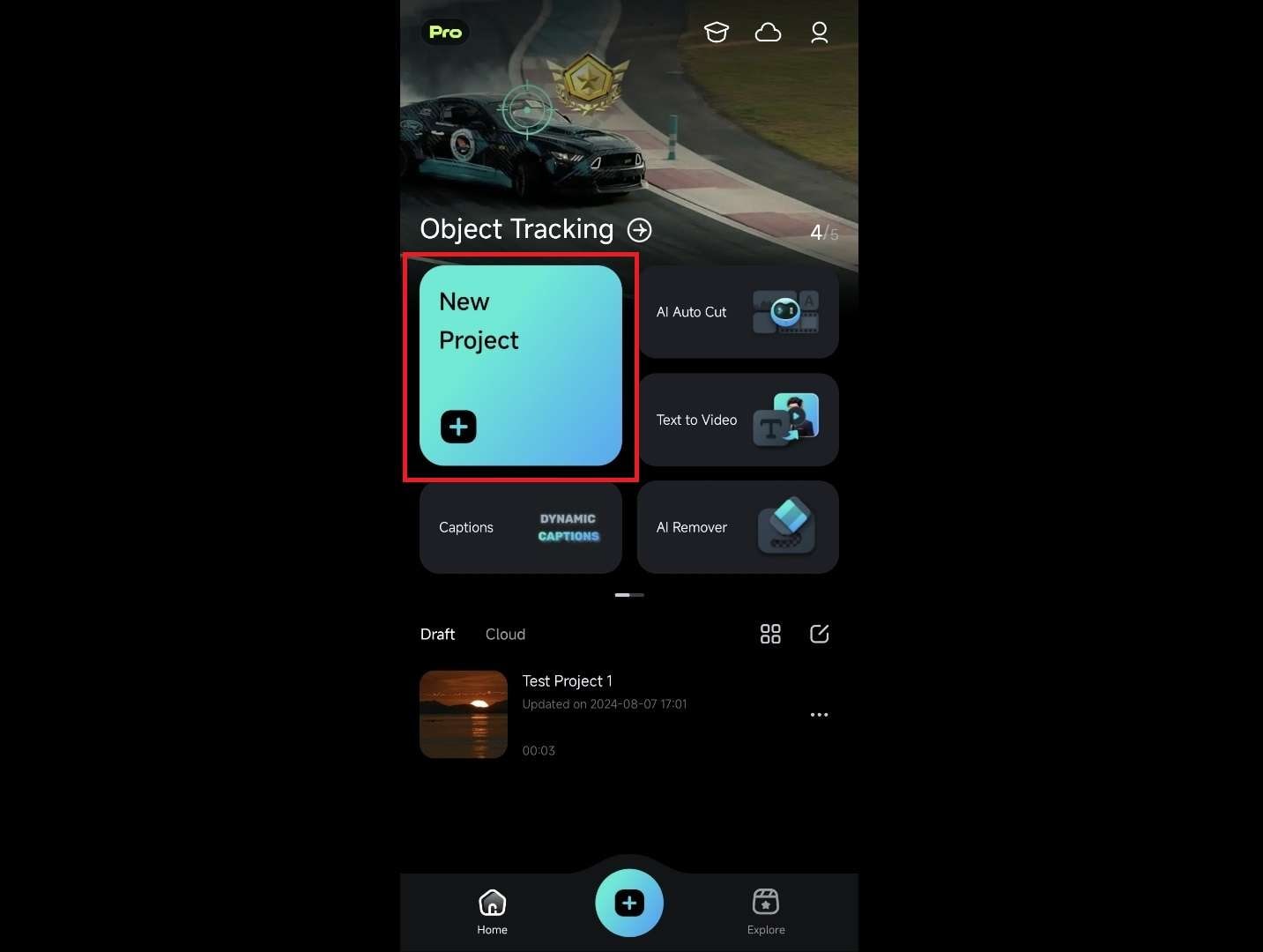
2. 또는 하단 메뉴 바의 파란색 및 검은색 플러스 아이콘을 누릅니다.
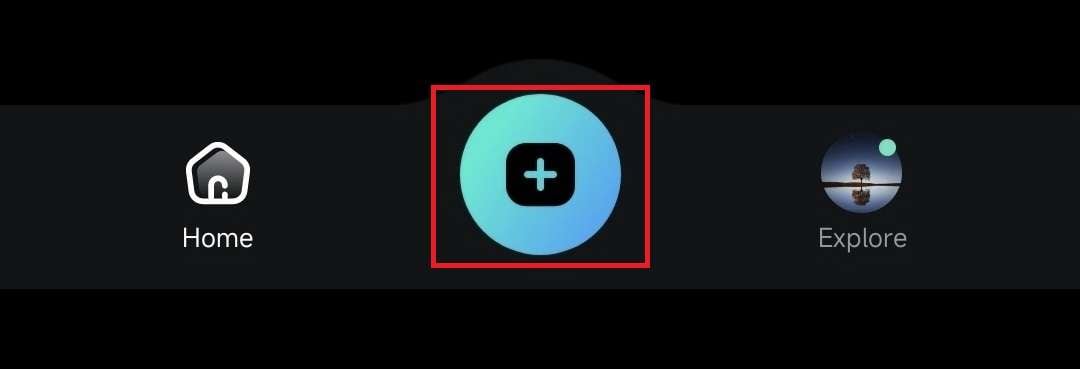
템플릿으로 새 프로젝트 만들기
필모라 모바일 버전은 워크플로를 크게 향상시킬 수 있는 영상 편집 템플릿도 제공합니다. 다음과 같은 방법으로 접근할 수 있습니다:
1. 필모라의 시작 창에서 하단 메뉴 바의 탐색하기 버튼을 누릅니다.
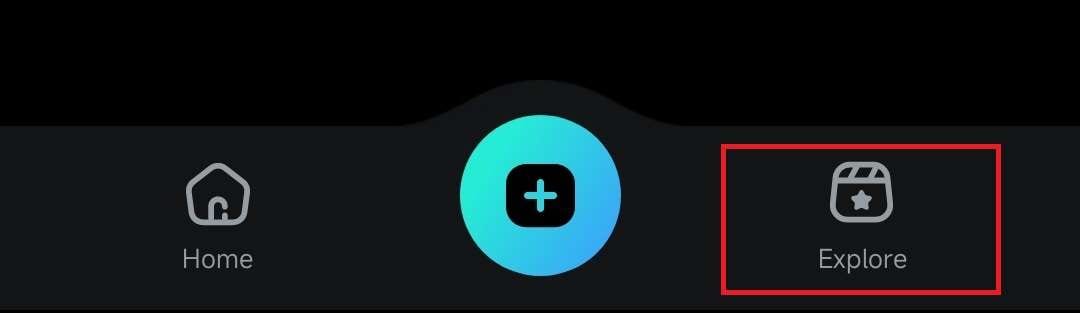
2. 화면 상단의 템플릿 탭을 클릭합니다.
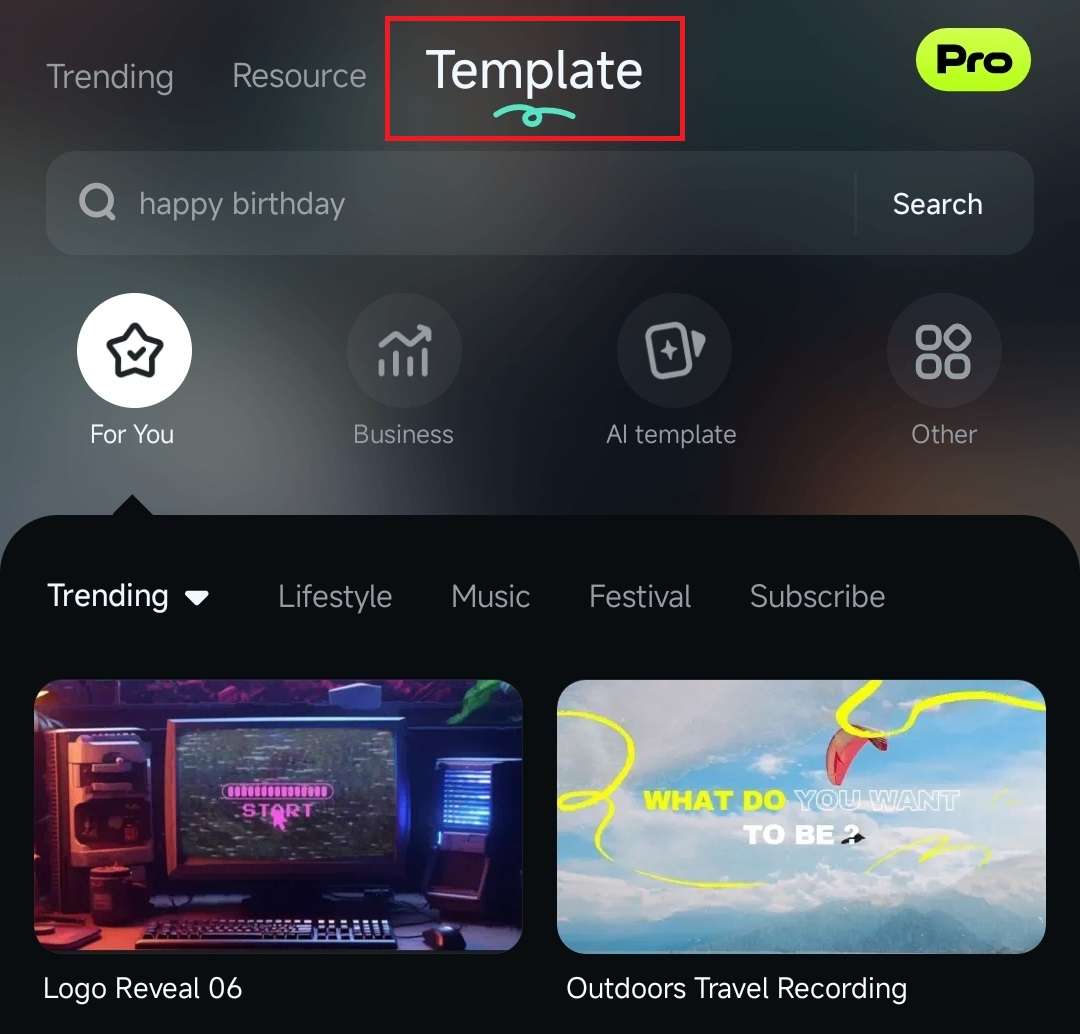
3. 탐색 페이지에서 미리 만들어진 템플릿을 선택한 후, 화면 하단의 영상 만들기 버튼을 누릅니다.
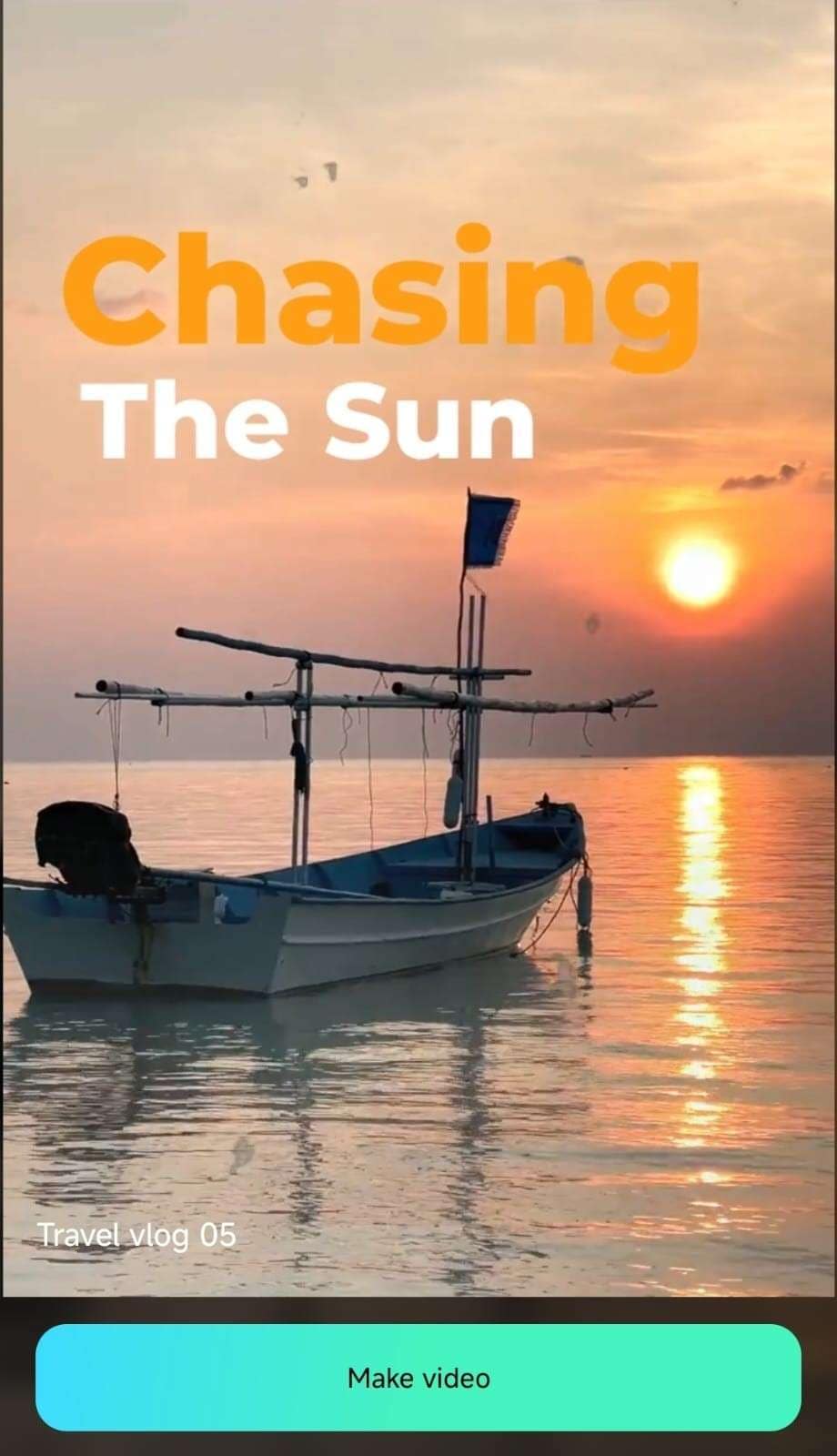
4. 로컬 앨범 또는 라이브러리에서 하나 이상의 영상을 가져옵니다.
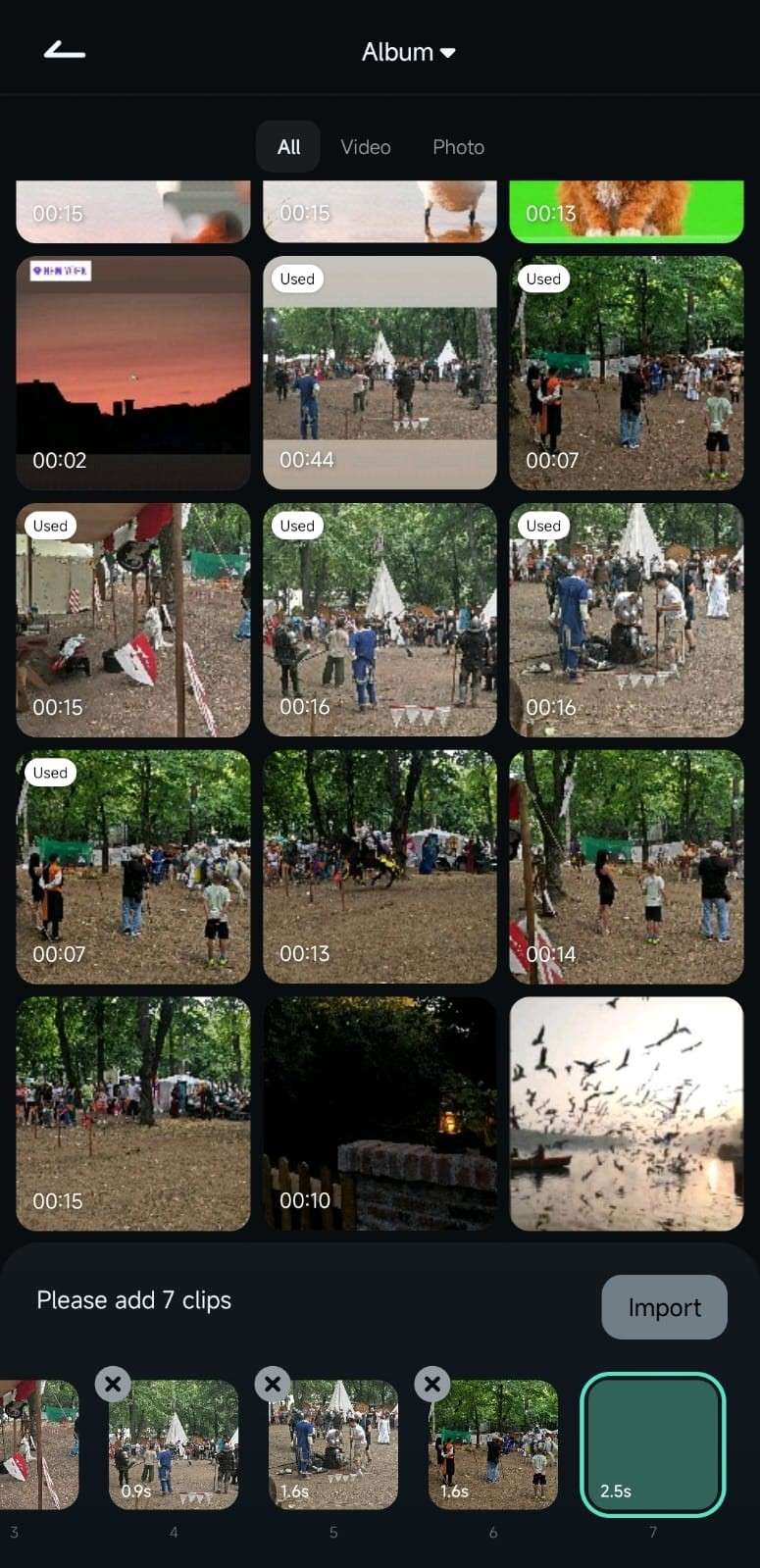
5. 필모라는 클립으로 편집을 생성하며, 결과를 확인하려면 재생할 수 있습니다.
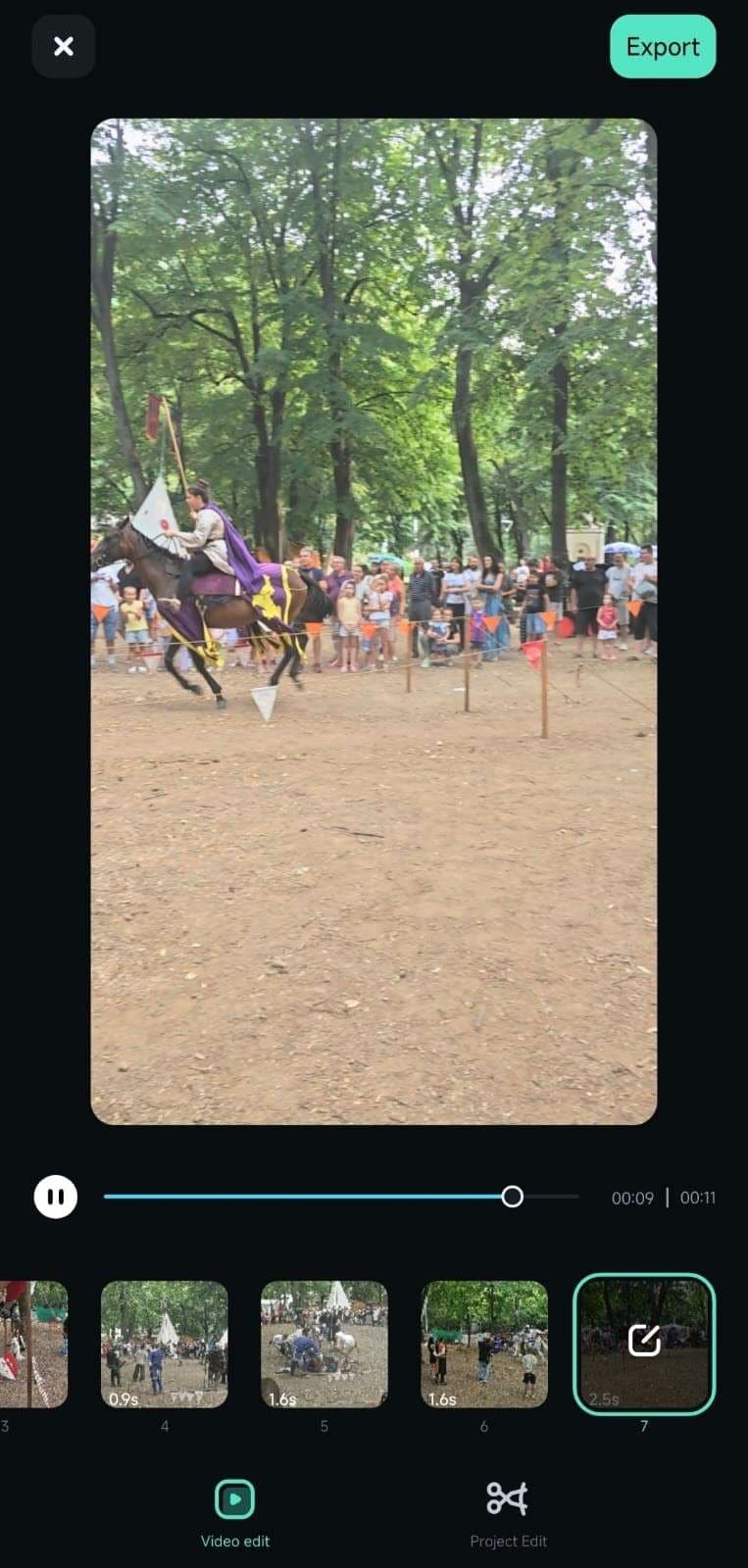
카메라 기능으로 새 프로젝트 만들기
마지막으로, 모바일 앱의 내장 카메라를 사용하여 새 사진 및 영상을 생성하는 옵션도 있습니다. 다음 단계를 통해 접근할 수 있습니다:
1. 빠른 액세스 패널에서 카메라 옵션을 찾아 누릅니다.
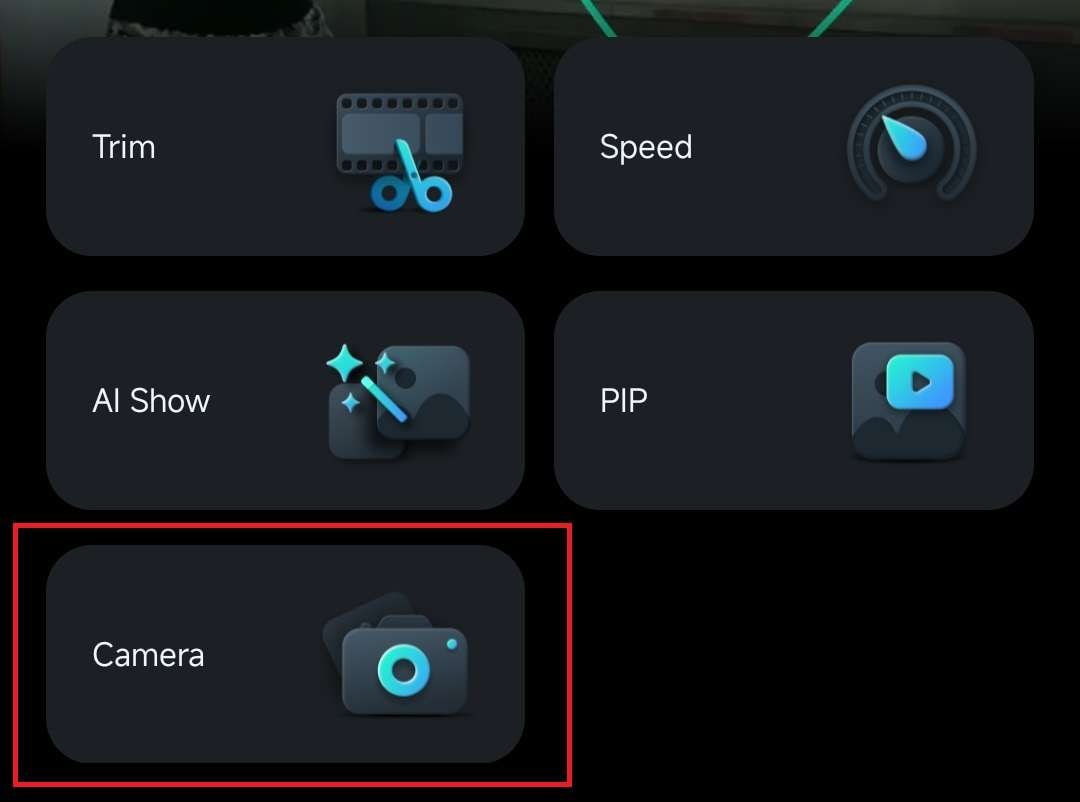
2. 오른쪽 상단에서 종횡비를 조정하거나 전환 버튼을 눌러 전면 및 후면 카메라를 전환합니다.
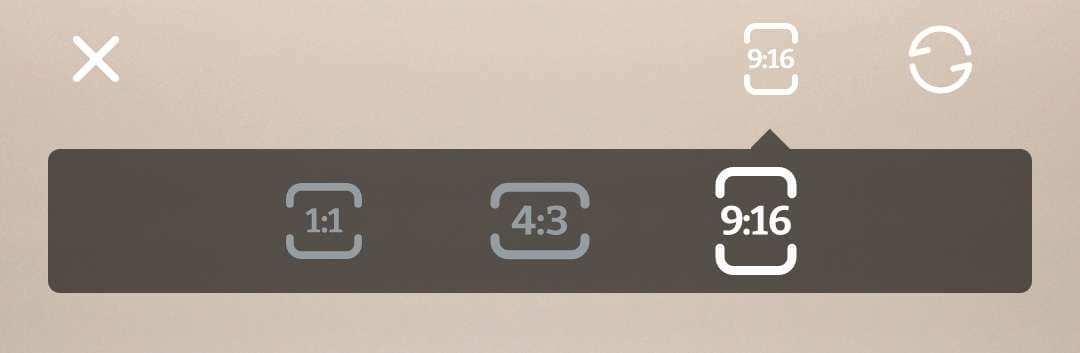
3. 카메라 화면의 하단에서 생성할 내용에 따라 사진 및 영상 옵션을 전환할 수 있습니다. 다양한 뷰티 효과, 스티커, 필터도 여기에서 사용할 수 있어 미디어 파일을 생성하고 작업할 수 있습니다.
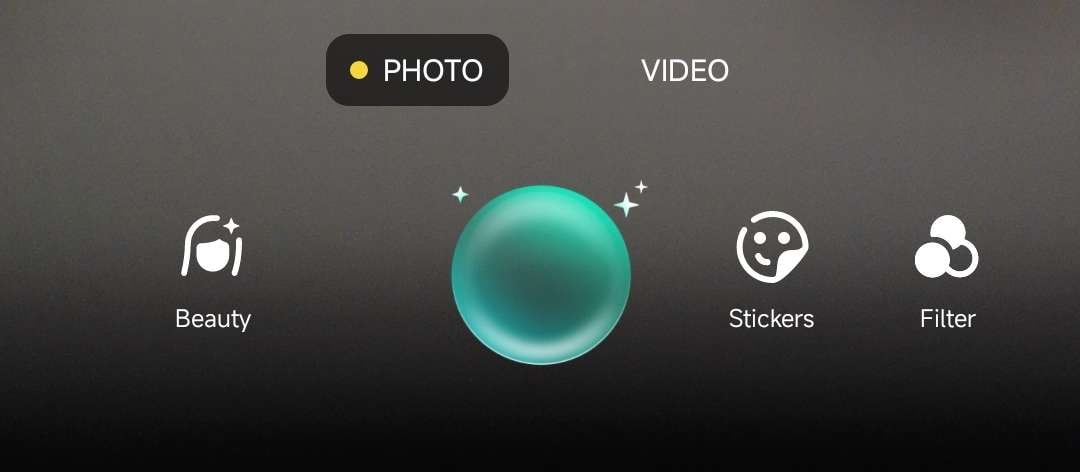
결론
필모라 모바일 버전에서 새 프로젝트를 만드는 방법은 세 가지가 있습니다. 첫째, 휴대폰의 영상 및 사진으로 새 프로젝트를 만들 수 있습니다. 또한, 사용자는 탐색 섹션에서 필모라의 준비된 편집 템플릿을 시도하거나 필모라의 통합 카메라로 새 이미지를 및 영상을 만들 수 있습니다. 오늘 필모라 모바일 버전을 사용해 보고 편집이 얼마나 잘 진행될 수 있는지 확인해 보세요.
관련 게시물
기능관련 게시물
추천 가이드
프로젝트 열기(모바일용)
이미지, 동영상 또는 두 가지 미디어 유형이 모두 포함된 완전히 편집된 프로젝트에 관계없이 모바일용 필모라 프로젝트를 여는 것은 매우 간단합니다. 이러한 프로젝트는 메뉴 표시줄 위의 프로젝트 관리 패널에 표시되며, 여기에서 빠르게 액세스할 수 있습니다. 방법을 알아보세요.
프로젝트 관리
모바일용 필모라에서는 편집 중인 프로젝트가 프로젝트 관리 패널에 나타납니다. 여기서 특정 항목을 탭하면 해당 항목이 열리고 편집을 계속할 수 있습니다. 특정 프로젝트의 오른쪽에 있는 점 3개 버튼을 클릭하면 추가 옵션에 액세스할 수 있습니다.



